Not
Bu sayfaya erişim yetkilendirme gerektiriyor. Oturum açmayı veya dizinleri değiştirmeyi deneyebilirsiniz.
Bu sayfaya erişim yetkilendirme gerektiriyor. Dizinleri değiştirmeyi deneyebilirsiniz.
Defender for Cloud Apps, bulut bulma için kullanılabilmesi için günlüklerinizin biçimiyle eşleşecek ve işlenecek özel bir ayrıştırıcı yapılandırmanıza olanak tanır. Güvenlik duvarı veya cihaz Defender for Cloud Apps tarafından açıkça desteklenmiyorsa genellikle özel ayrıştırıcı kullanırsınız. Bu bir CSV ayrıştırıcısı veya özel anahtar değeri ayrıştırıcısı olabilir.
Özel ayrıştırıcı, bu işlemi izleyerek desteklenmeyen güvenlik duvarlarından günlükleri kullanmanıza olanak tanır.
Özel ayrıştırıcı yapılandırmak için:
Microsoft Defender Portalı'ndaki Cloud Apps'in altında Cloud Discovery>Actions>Create Cloud Discovery snapshot report öğesini seçin. Örneğin:
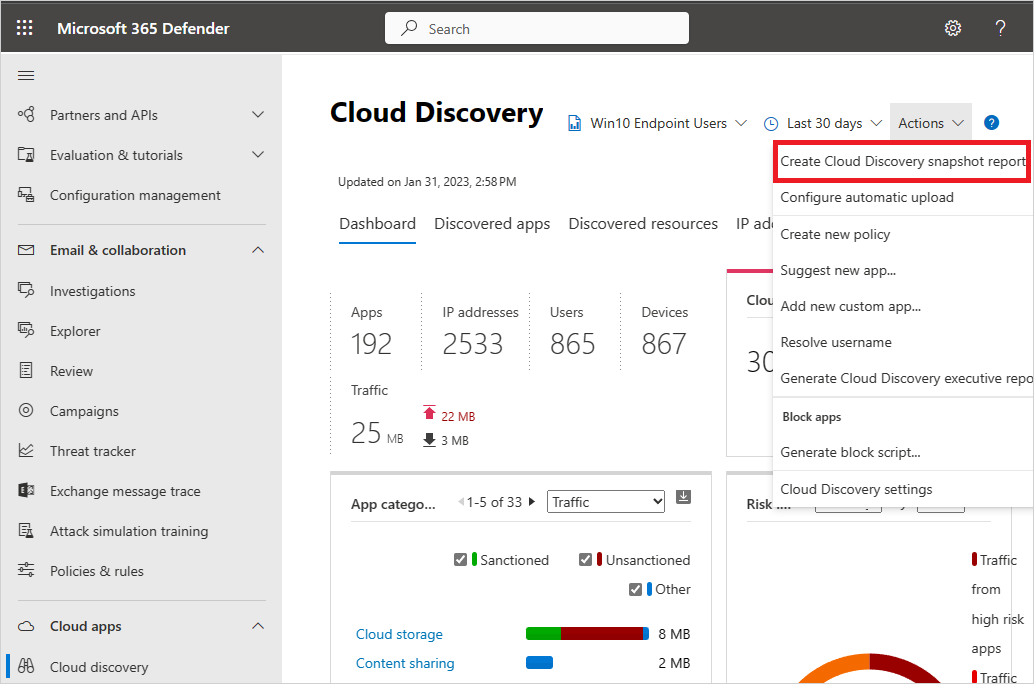
Rapor adı ve Açıklama girin
Kaynak'ın altında, ekranı aşağı kaydırın ve Özel günlük biçimi... seçeneğini belirleyin. Mesela:
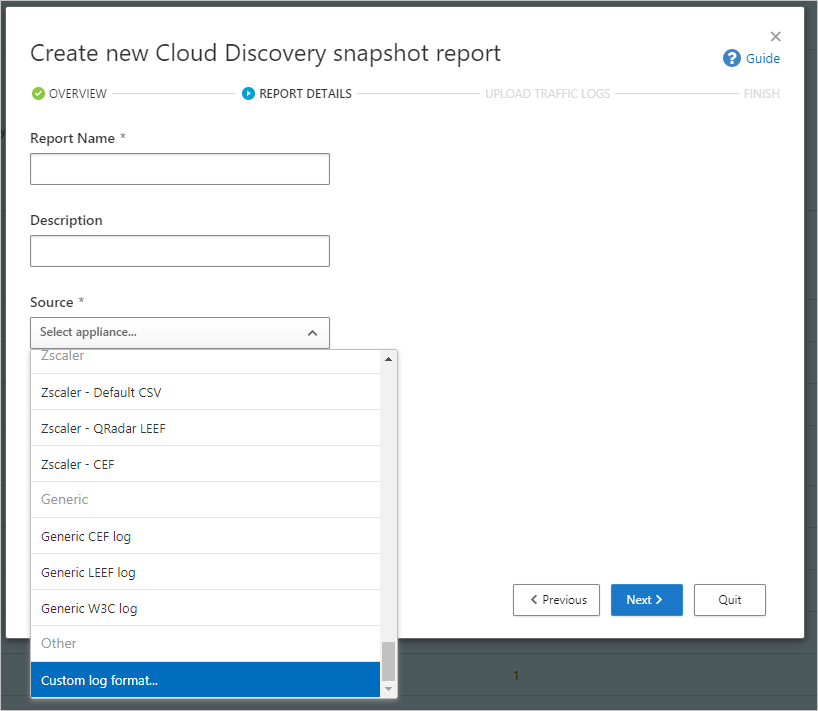
Güvenlik duvarınızdan ve proxy'nizden, kuruluşunuzdaki kullanıcıların İnternet'e erişdiği günlükleri toplayın. Trafiğin yoğun olduğu zamanlarda, kuruluşunuzdaki tüm kullanıcı etkinliklerini temsil eden günlükleri toplamayı unutmayın.
İşlemek istediğiniz günlükleri bir metin düzenleyicisinde açın. Günlükteki sütun adlarının Özel günlük biçimi iletişim kutusundaki alanlara karşılık olduğundan emin olarak biçimlerini gözden geçirin.
Gerekli alanlar Özel günlük biçimi iletişim kutusunda yıldız (*) ile işaretlenir ve Günlüklerde Özel günlük biçimi iletişim kutusunda gösterilen sırayla bulunmalıdır. Günlükler yalnızca gerekli alanlar günlükte bulunursa işlenir. Defender for Cloud Apps tarafından kullanılmayan ek alanlar atılır.
Özel günlük biçimi iletişim kutusunda, verilerdeki hangi sütunların Defender for Cloud Apps belirli alanlarla bağıntılı olduğunu tanımlamak için verilerinizi temel alan alanları doldurun. Düzgün bir şekilde ilişkilendirmek için günlük dosyanızdaki sütun adlarını değiştirmeniz gerekebilir.
Not
Alanlar büyük/küçük harfe duyarlıdır. Sütunların adlarını aynı şekilde Defender for Cloud Apps ve günlük dosyasına yazdığınızdan emin olun. Ayrıca, seçtiğiniz tarih biçiminin aynı olduğundan emin olun.
Örneğin, aşağıdaki görüntülerde bir metin düzenleyicisinde açılan örnek bir günlük dosyası ve buna karşılık gelen Özel günlük biçimi iletişim kutusu doldurulmuş olarak gösterilir.
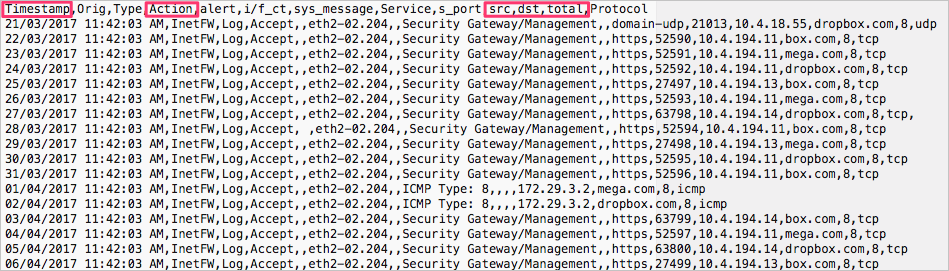
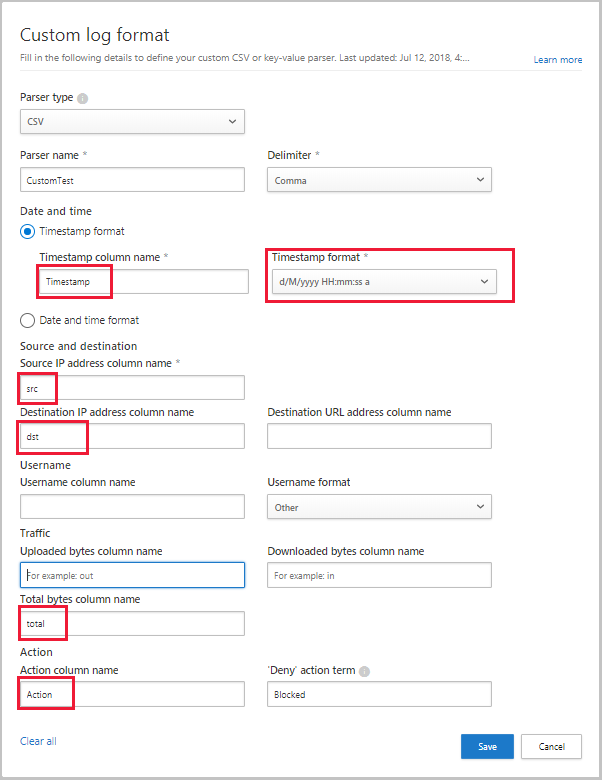
Kaydet'i seçin. Yapılandırılan özel günlük biçimi varsayılan özel ayrıştırıcı olarak kaydedilir. Düzenle'yi seçerek istediğiniz zaman düzenleyebilirsiniz.
Trafik günlüklerini karşıya yükle altında, değiştirdiğiniz günlük dosyasını ve karşıya yüklemek için Günlükleri karşıya yükle'yi seçin. Aynı anda en fazla 20 dosya yükleyebilirsiniz. Sıkıştırılmış ve sıkıştırılmış dosyalar da desteklenir.
Karşıya yükleme tamamlandıktan sonra ekranınızın sağ üst köşesinde günlükünüzün başarıyla karşıya yüklendiğini bildiren bir durum iletisi gösterilir.
Günlüklerinizin ayrıştırılması ve analiz edilmesi biraz zaman alır. Cloud Discovery > Panosu sekmesinin üst kısmındaki durum çubuğunda günlük dosyalarınızın işleme durumunu gösteren bir bildirim başlığı gösterilir. Örneğin:

Günlük dosyalarınızın işlenmesi tamamlandığında, bu işlemin tamamlandığını bildiren bir e-posta alırsınız.
Durum çubuğundaki bağlantıyı seçerek veya Ayarlar>Cloud Apps>Cloud Discovery>Snapshot raporları'nı seçerek raporu görüntüleyin. Anlık görüntü raporunuzu seçerek açın. Örneğin:
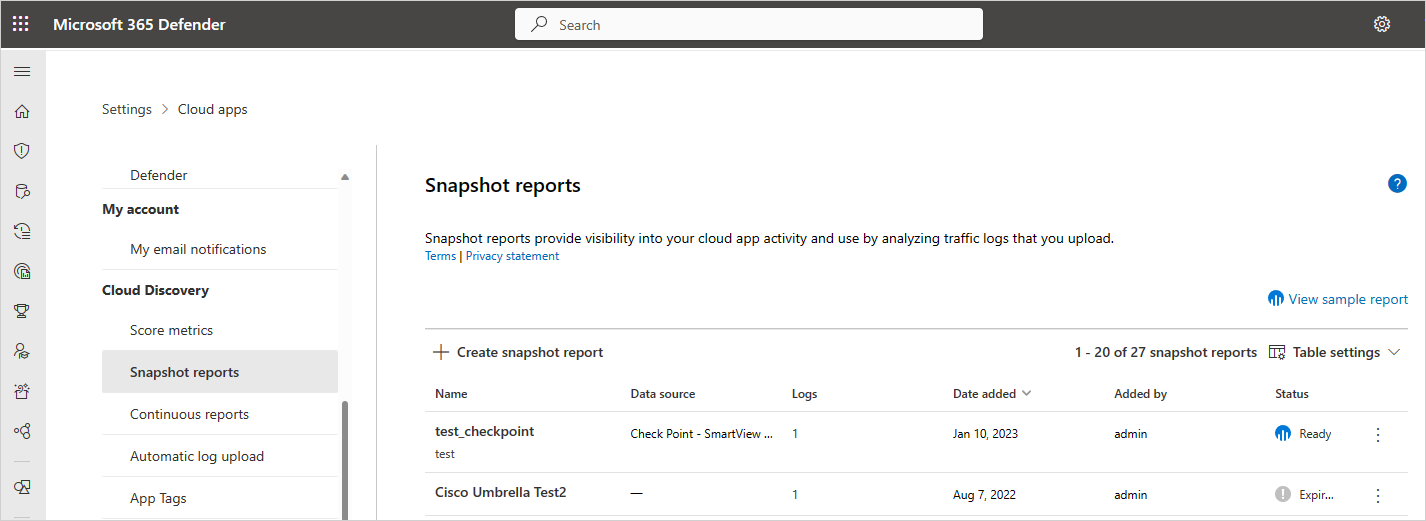
Sonraki adımlar
Herhangi bir sorunla karşılaşırsanız size yardımcı olmak için buradayız. Ürün sorununuzla ilgili yardım veya destek almak için lütfen bir destek bileti açın.